Cómo generar un feed XML de Glami para vender productos de moda para WooCommerce [2024]
Publicado: 2024-06-28Si posee una tienda en línea en Europa para vender productos de moda, puede aumentar fácilmente sus ventas promocionando en un mercado en línea popular: Glami.
Con más de 47 millones de visitantes mensuales y más de 450.000 pedidos generados por mes, el mercado de Glami es sin duda una plataforma en la que puede confiar.
Ahora, para promocionar sus productos en Glami, es fundamental enviar los datos de sus productos en el formato correcto. Glami tiene su propio formato de feed XML para cargar sus productos en su mercado.
La buena noticia es que si tiene una tienda WooCommerce, puede generar este feed de productos con solo unos pocos clics.
En esta guía, aprenderá sobre los datos de producto requeridos que debe incluir en el feed XML de Glami y sobre un complemento confiable que lo ayudará a generar el feed de productos en cuestión de minutos.
Vamos a empezar.
¿Qué es el feed XML de Glami?
Un feed XML es un formato de datos estructurados que le permite compartir información entre diferentes sistemas. Utiliza etiquetas para definir elementos de datos, lo que facilita que las computadoras los comprendan y procesen.
En el comercio electrónico, los feeds XML se utilizan para compartir detalles de productos como descripciones, precios e imágenes con varias plataformas.
![Cómo generar un feed XML de Glami para vender productos de moda para WooCommerce [2024] 1](/uploads/article/54371/48MufGOnq5l7CdIL.webp)
Un feed XML de Glami, también conocido como feed de productos Glami, está diseñado específicamente para el motor de búsqueda de moda Glami. Incluye títulos de productos, descripciones, precios, categorías, imágenes y disponibilidad.
Al utilizar un generador de feeds XML o una herramienta para el feed de productos WooCommerce, puede crear fácilmente un feed Glami. Esto también garantiza que sus productos estén representados con precisión y los compradores los encuentren fácilmente.
Requisitos para unirse a Glami para promocionar productos WooCommerce
Para comenzar a vender en Glami, debes cumplir con los siguientes requisitos:
- Asegúrese de tener una tienda de comercio electrónico válida que tenga certificación SSL.
- Prepare un feed XML adecuado en el formato que acepten (se explica más adelante en este artículo).
- Implemente Glami Pixel en sus productos manualmente o utilizando Google Tag Manager.
- Complete el formulario de registro y envíe el feed de su producto.
Y eso es. Después de eso, se le notificará en dos días hábiles si sus productos se cargaron exitosamente o si hay un error.
Una vez que sus productos sean aprobados y publicados, comenzará a recibir más tráfico en poco tiempo.
Para su información: Glami tiene un módulo CPC flexible. Garantiza que los productos con costos más altos tengan un CPC más alto, mientras que a los productos con costos más bajos se les cobrará menos CPC.
Además, determinadas categorías de productos pueden tener cambios estacionales en el CPC; por ejemplo, los productos de verano tendrán un CPC más bajo durante el invierno y un CPC más alto en el verano.
Ahora que conoce los requisitos, permítame guiarlo en la generación del feed XML de su producto.
Estructura de feed XML para cargar productos en Glami
Normalmente, la estructura del feed es la siguiente:
<?xml version="1.0" encoding="utf-8"?> <SHOP> <SHOPITEM> ---PRODUCT ATTRIBUTES AND DATA HERE--- </SHOPITEM> <SHOPITEM> ---PRODUCT ATTRIBUTES AND DATA HERE--- </SHOPITEM> </SHOP>**Cada producto se considera un ARTÍCULO DE COMPRA en el feed.
Si tienes una tienda WooCommerce, no necesitas preocuparte por crear este formato por tu cuenta. Simplemente puede usar el complemento Product Feed Manager para WooCommerce para generar este feed con solo unos pocos clics.
Ahora, veamos una lista de los atributos de producto requeridos que debe incluir para cada producto. Más adelante, le mostraré un feed XML de ejemplo con datos de productos y le guiaré sobre cómo generar este feed muy rápidamente.
Atributos de producto requeridos para Glami Feed
![Cómo generar un feed XML de Glami para vender productos de moda para WooCommerce [2024] 2](/uploads/article/54371/WlFPv9fCtfreRpOT.webp)
Los siguientes son los atributos obligatorios que debe enviar para cada producto.
- IDENTIFICACIÓN DEL ARTÍCULO
- NOMBRE DEL PRODUCTO
- DESCRIPCIÓN
- URL
- IMGURL
- PRECIO_IVA
- FABRICANTE
- CATEGORÍATEXTO
- TAMAÑO
- FECHA DE ENTREGA
- ITEMGROUP_ID
Lea los detalles sobre cada uno de estos atributos a continuación
| Atributo | Formatear con ejemplo |
|---|---|
| IDENTIFICACIÓN DEL ARTÍCULO Esta es la identificación única de un producto. En WooCommerce, puede utilizar el ID del producto o el SKU como valor para este atributo. | <ITEM_ID>1031</ITEM_ID> |
| NOMBRE DEL PRODUCTO Este es el título del producto. Puede utilizar el título de su producto de WooCommerce como valor. Se recomienda agregar características al título como género, material, color u otras características notables que puedan definir su producto (excepto el tamaño). *Esto también ayudará a clasificar los productos en tu propia tienda. No agregue ningún término promocional al nombre del producto, como "entrega gratuita" o "descuento", etc. | <PRODUCTNAME>Sudadera con capucha para hombre – Rojo</PRODUCTNAME> |
| DESCRIPCIÓN Puede incluir una breve descripción del producto que explique más sobre las características del producto. No proporciones ninguna información falsa sobre el producto. Envíe la descripción en el idioma correcto de su mercado Glami local. Por ejemplo, si vende en Chequia, la descripción debe estar en checo. | <DESCRIPCIÓN><![CDATA[ Esta sudadera con capucha tiene un logotipo de la marca en el frente y un cierre de media cremallera ]]></DESCRIPCIÓN> |
| URL Este es el enlace a la página del producto en su sitio web. *Asegúrate de que tenga certificación SSL. | <URL>https://www.tudominio.cz/products/pullover-hoodie-1</URL> |
| IMGURL Este es el enlace a la imagen principal del producto. Debes enviar una imagen real del producto. No debe tener gráficos, mejoras, marcas de agua ni textos promocionales. Además, no debe haber ningún otro objeto visible en la imagen, solo debe ser el producto con un fondo claro. La imagen debe tener al menos 500 px de ancho. Si se trata de una variante del producto, la imagen debe coincidir exactamente con la variante. Por ejemplo, si una camiseta varía en colores, rojo y azul, entonces la variante roja debe incluir la imagen de la camiseta roja y la variante azul debe incluir la imagen de la camiseta azul. | <IMGURL>https://www.tudominio.cz/ jersey-con capucha-1-img1.png</IMGURL> |
| PRECIO_IVA Este es el precio neto del producto. No es necesario incluir la moneda, ya que se decide según la ubicación en la que estás promocionando. No utilice separadores de miles. Sólo puede utilizar un decimal (.) o una coma (,) para indicar una cantidad fraccionada. | <PRICE_VAT>29,99</PRICE_VAT> |
| FABRICANTE Esta es la marca del producto. Envíe este atributo solo cuando el producto pertenezca a una marca incluida en Glami. Entonces, antes de agregar este atributo, explore la lista de marcas de Glami para averiguar si tiene productos que se incluyan en ellos. | <FABRICANTE>Adidas</FABRICANTE> |
| CATEGORÍATEXTO Glami tiene su propia lista de categorías y usted debe indicar en qué categoría puede pertenecer cada uno de sus productos. Puedes ver todas las categorías aquí: Glami.cz – – Vista XML – Vista PDF Glami.eco – – Vista XML – Vista PDF **Encontrará listas de categorías en el idioma requerido en la página de conocimientos de su país respectivo. PD: Puede utilizar el mapeo de categorías en nuestro complemento sugerido para enviar la categoría correcta según los requisitos de Glami sin cambiar las categorías reales en su tienda WooCommerce. **Explicaré cómo más adelante en esta guía. | <TEXTO DE CATEGORÍA>Glami.eco | Ropa y calzado sostenible para hombre | Ropa sostenible de hombre</CATEGORYTEXT> |
| TAMAÑO Para cada producto, debe enviar el parámetro de tamaño. De forma predeterminada, el valor se considera como sistema de tamaño UE o INT. Si sigues cualquier otro sistema de tallas, incluye también el atributo “SIZE_SYSTEM”, para indicar el sistema que sigues. | <PARÁM> <PARAM_NAME>tamaño</PARAM_NAME> <VAL>41</VAL> </PARAM> |
| FECHA DE ENTREGA En realidad, este atributo indica qué tan pronto el producto estará disponible para su envío, es decir, si está en stock. Si tiene el producto en stock, utilice el valor como 0. En caso contrario, mencione el número de días después de los cuales el producto estará en stock. *No envíe ningún producto que solo esté disponible bajo pedido. | <DELIVERY_DATE>0</DELIVERY_DATE> |
| ITEMGROUP_ID Para un producto variable, cada variante debe enviarse como un artículo de tienda independiente, pero todos deben tener un ID de grupo de artículo común para indicar que son variantes del mismo producto. | <ITEMGROUP_ID>1030</ITEMGROUP_ID> |
Atributos de producto opcionales que puede incluir en el feed
También puede enviar algunos atributos adicionales para un mejor rendimiento.
- URL_SIZE : si tiene un producto variable que varía según el tamaño, puede incluir este atributo y enviar el enlace del producto con el tamaño seleccionado de forma predeterminada.
Format: <URL_SIZE>https://www.yourdomain.cz/products/pullover-hoodie-1?size=41</URL_SIZE>- IMGURL_ALTERNATIVE : Puede enviar imágenes adicionales de su producto utilizando este atributo. Envíe este atributo varias veces para incluir varias imágenes adicionales.
Format: <IMGURL_ALTERNATIVE>https://www.yourdomain.cz/pullover-hoodie-1-img2.png</IMGURL_ALTERNATIVE> <IMGURL_ALTERNATIVE>https://www.yourdomain.cz/pullover-hoodie-1-img3.png</IMGURL_ALTERNATIVE>- PARAM : Puede enviar parámetros o características adicionales del producto utilizando estos atributos (igual que el atributo de tamaño).
Format: <PARAM> <PARAM_NAME>colour</PARAM_NAME> <VAL>green</VAL> </PARAM>- MATERIAL : Tiene la opción de enviar el material y el porcentaje de material utilizado en el producto. Su formato es similar al atributo Tamaño y Parámetro pero tiene una etiqueta de Porcentaje adicional.
Format: <PARAM> <PARAM_NAME>material lining</PARAM_NAME> <VAL>cotton</VAL> <PERCENTAGE>50%</PERCENTAGE> </PARAM>- TAMAÑO_SYSTEM : si utiliza un sistema de tallas que no sea UE o internacional, puede enviar este atributo para indicar qué sistema de tallas utiliza. – Sistemas de tamaño soportados.
Format: <PARAM> <PARAM_NAME>size_system</PARAM_NAME> <VAL>US</VAL> </PARAM>- ENTREGA: Puede agregar información de entrega adicional para un producto si entrega ese producto en particular mediante un servicio postal distinto a su método de entrega predeterminado. Debe incluir el ID de entrega, el precio de entrega y el precio de entrega contra reembolso.
Format: <DELIVERY> <DELIVERY_ID>PPL</DELIVERY_ID> <DELIVERY_PRICE>45</DELIVERY_PRICE> <DELIVERY_PRICE_COD>90</DELIVERY_PRICE_COD> </DELIVERY>- EAN: Si tienes el EAN del producto, puedes enviarlo a través de este atributo.
Format: <EAN>1234567890123</EAN>- Parámetros más relevantes : también puede enviar parámetros o características adicionales de sus productos para hacerlos más relevantes. Por ejemplo, si tiene un disfraz para Halloween, puede enviar un parámetro para "ocasión" con el valor "Halloween". Cada parámetro que envíe será una característica del producto independiente que se clasificará en el mercado. Aqui hay algunos ejemplos mas:
<PARAM> <PARAM_NAME>occasion</PARAM_NAME> <VAL>halloween</VAL> </PARAM> <PARAM> <PARAM_NAME>pattern</PARAM_NAME> <VAL>checkered</VAL> </PARAM> <PARAM> <PARAM_NAME>season</PARAM_NAME> <VAL>winter</VAL> </PARAM>Ejemplo de feed para Glami en el formato correcto
A continuación se muestra una estructura de feed de muestra con los atributos obligatorios y datos de ejemplo.
<?xml version="1.0" encoding="utf-8"?> <SHOP> <SHOPITEM> <ITEM_ID>1031</ITEM_ID> <PRODUCTNAME>Pullover Hoodie For Men - Red</PRODUCTNAME> <DESCRIPTION><![CDATA[ This hoodie has a branded logo on front and a half-zip closure ]]></DESCRIPTION> <URL>https://www.yourdomain.cz/products/pullover-hoodie-1</URL> <IMGURL>http://images.example.com/adidas-superstar-ii-2015.jpg</IMGURL> <PRICE_VAT>29.99</PRICE_VAT> <MANUFACTURER>Adidas</MANUFACTURER> <CATEGORYTEXT>Glami.eco | Men's sustainable clothing and shoes | Men's sustainable clothing</CATEGORYTEXT> <PARAM> <PARAM_NAME>size</PARAM_NAME> <VAL>41</VAL> </PARAM> <DELIVERY_DATE>0</DELIVERY_DATE> <PARAM_NAME>colour</PARAM_NAME> <VAL>blue</VAL> </PARAM> <PARAM_NAME>style</PARAM_NAME> <VAL>lifestyle</VAL> </PARAM> <ITEMGROUP_ID>1030</ITEMGROUP_ID> </SHOPITEM> </SHOP>Ahora que tiene una buena idea de los datos de producto requeridos que debe enviar en Glami, veamos cómo puede generar un feed XML de sus productos WooCommerce con solo unos pocos clics.

7 pasos para generar feeds de productos Glami en su tienda WooCommerce
En WooCommerce, encontrará una herramienta eficaz, Product Feed Manager para WooCommerce, para generar un feed XML para todos sus productos con sólo unos pocos clics.
El complemento tiene una plantilla prediseñadas con los datos de producto requeridos para Glami en el formato correcto.
Esta guía le brindará instrucciones paso a paso sobre cómo usar el complemento y generar el feed requerido muy rápidamente.
Paso 1: instalar y activar el Administrador de feeds de productos
1. Vaya a su Panel de control. Aquí, vaya a Complementos y haga clic en el botón Agregar nuevo
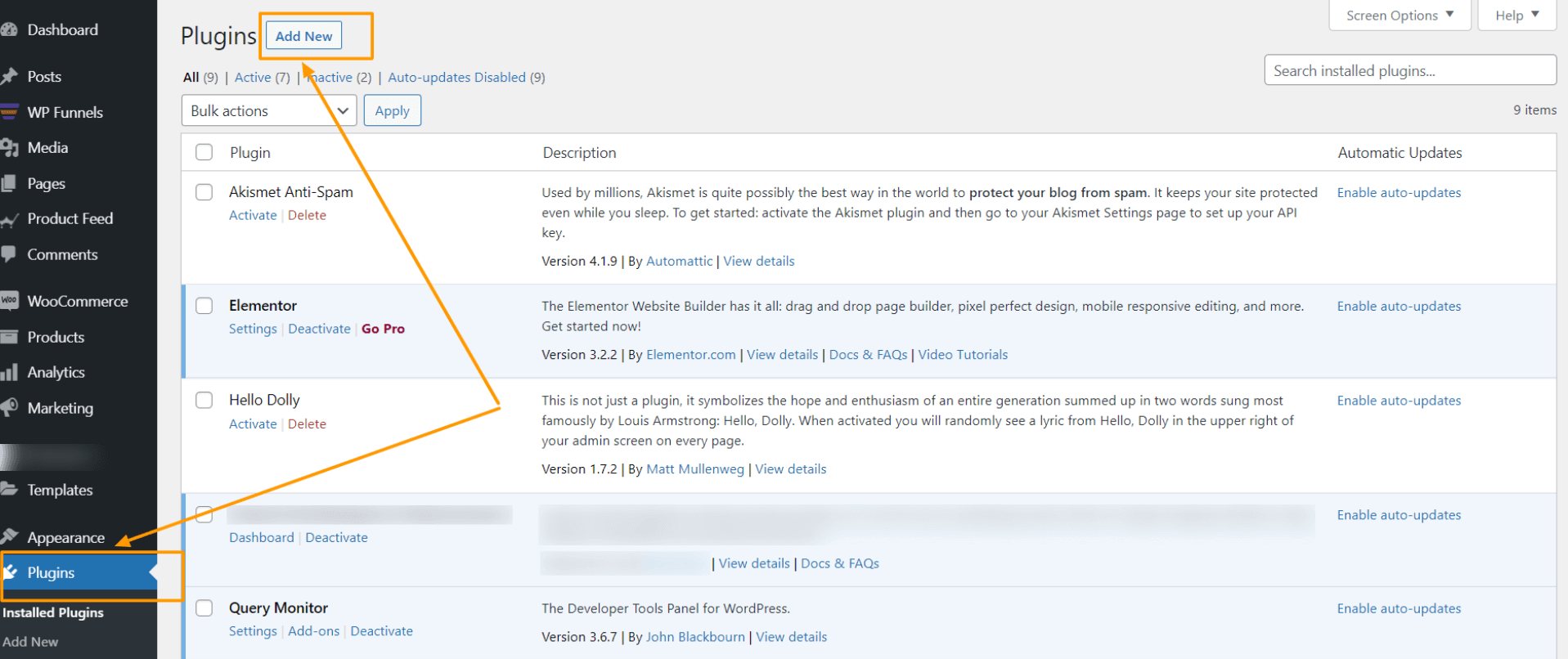
2. Escriba "Product Feed Manager" en el cuadro de búsqueda y encontrará el complemento Product Feed Manager para WooCommerce.
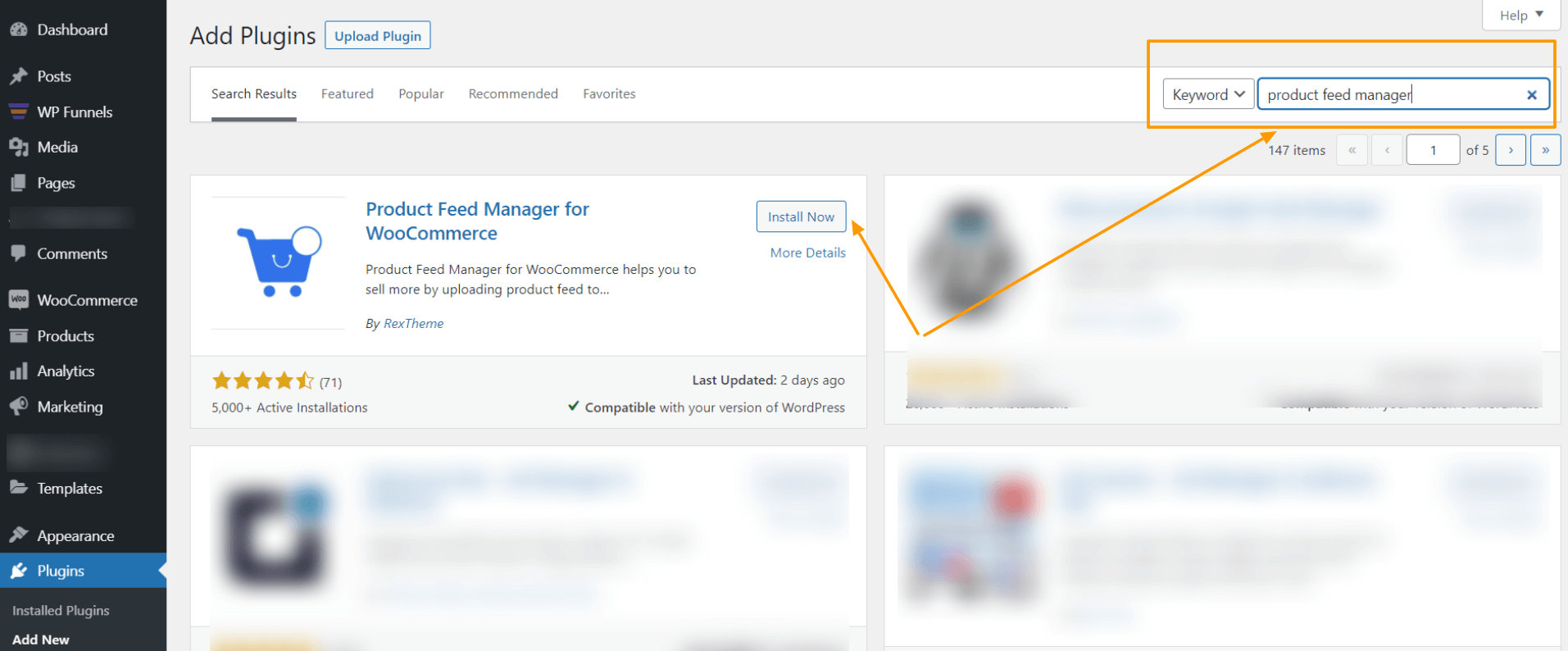
3. Haga clic en el botón Instalar ahora y luego en Activar el complemento.
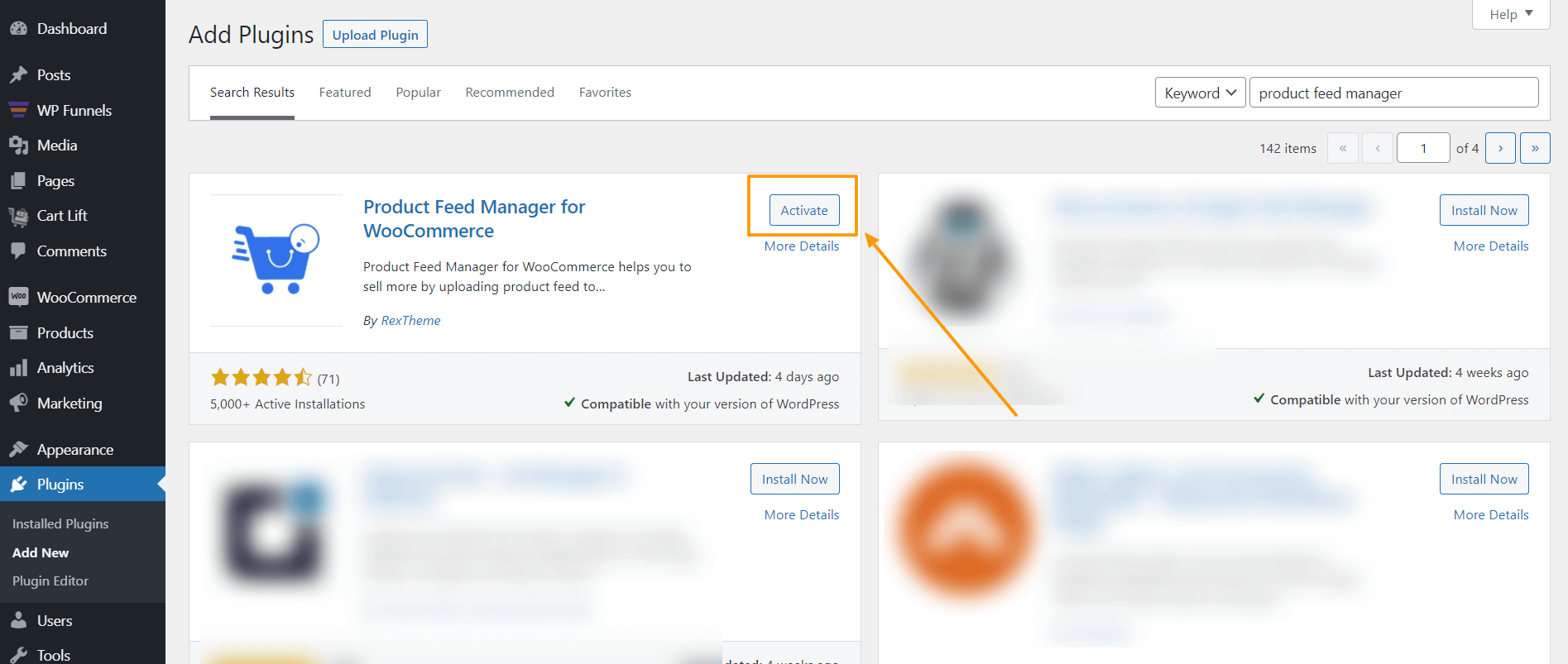
Una vez que active el complemento, encontrará el menú Feed de productos en los menús de su panel de control.
Paso 2: importar la plantilla Glami para la generación de feeds
1. En su panel, haga clic en Feed de productos y luego haga clic en la opción Agregar nuevo feed .
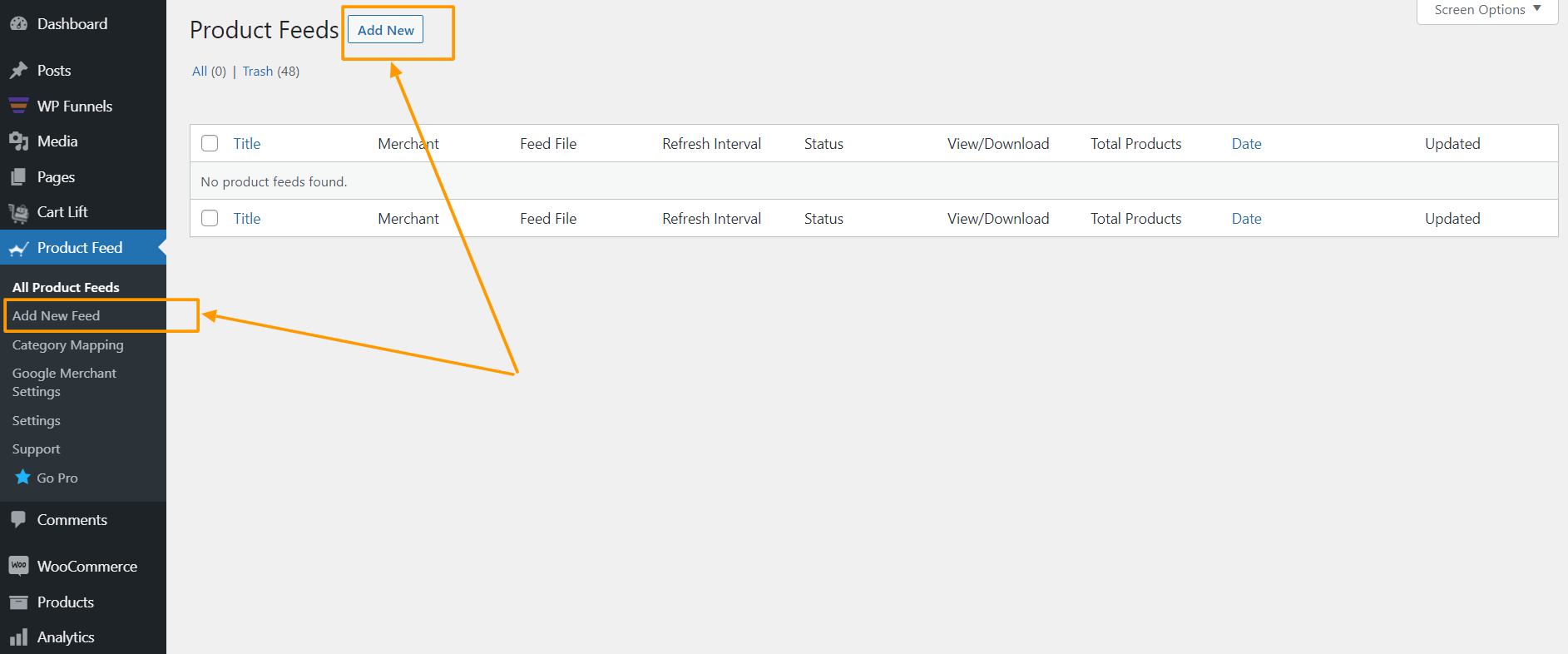
Te llevará a la página de creación de feeds.
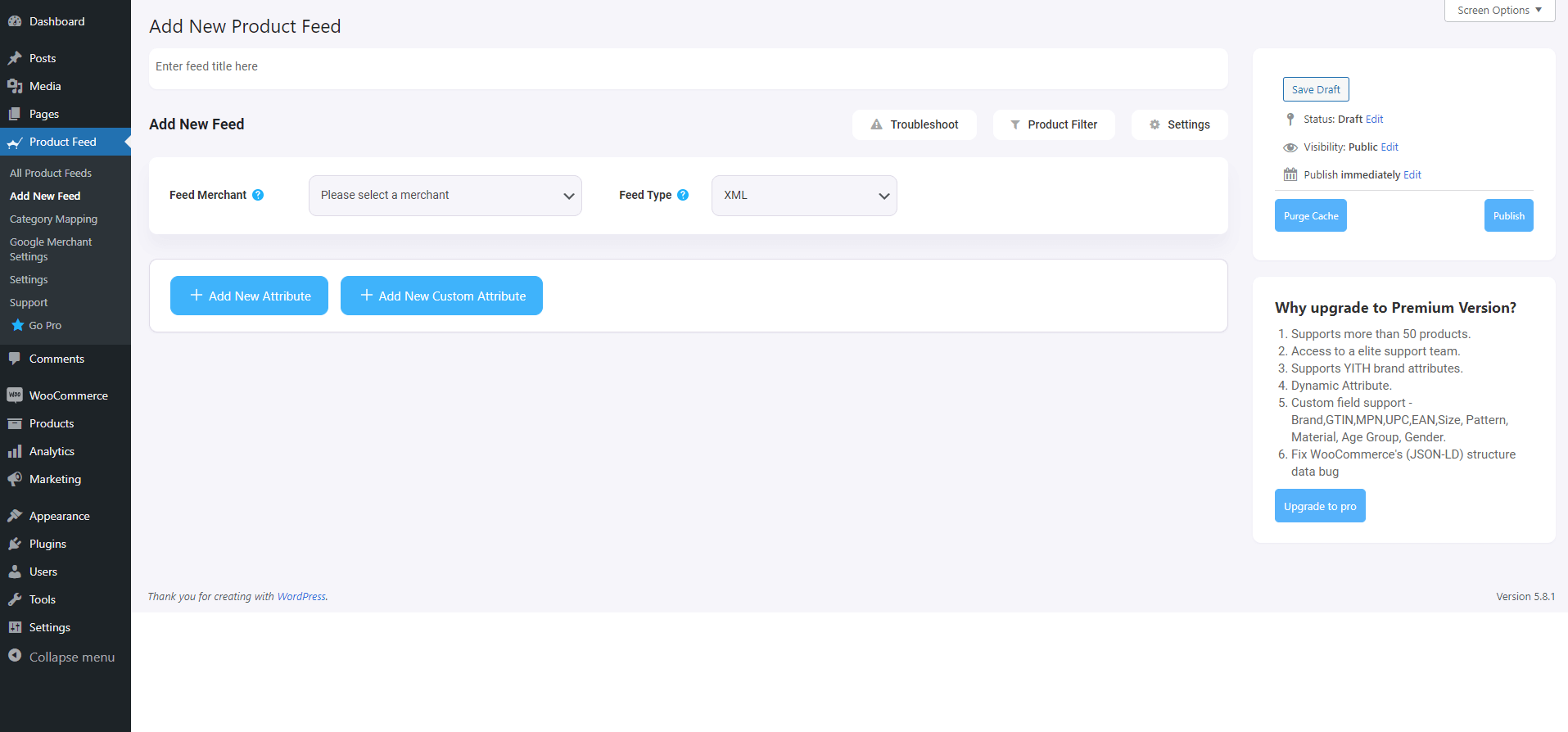
Aquí, en la parte superior, tendrás una opción para darle un nombre a tu feed, también puedes omitirlo.
2. Haga clic en el menú desplegable Feed Merchant y obtendrá la lista de todos los comerciantes admitidos.
Puede desplazarse hacia abajo en esta lista desplegable de comerciantes o puede escribir Glami en el cuadro de búsqueda y obtendrá la opción Glami en la lista.
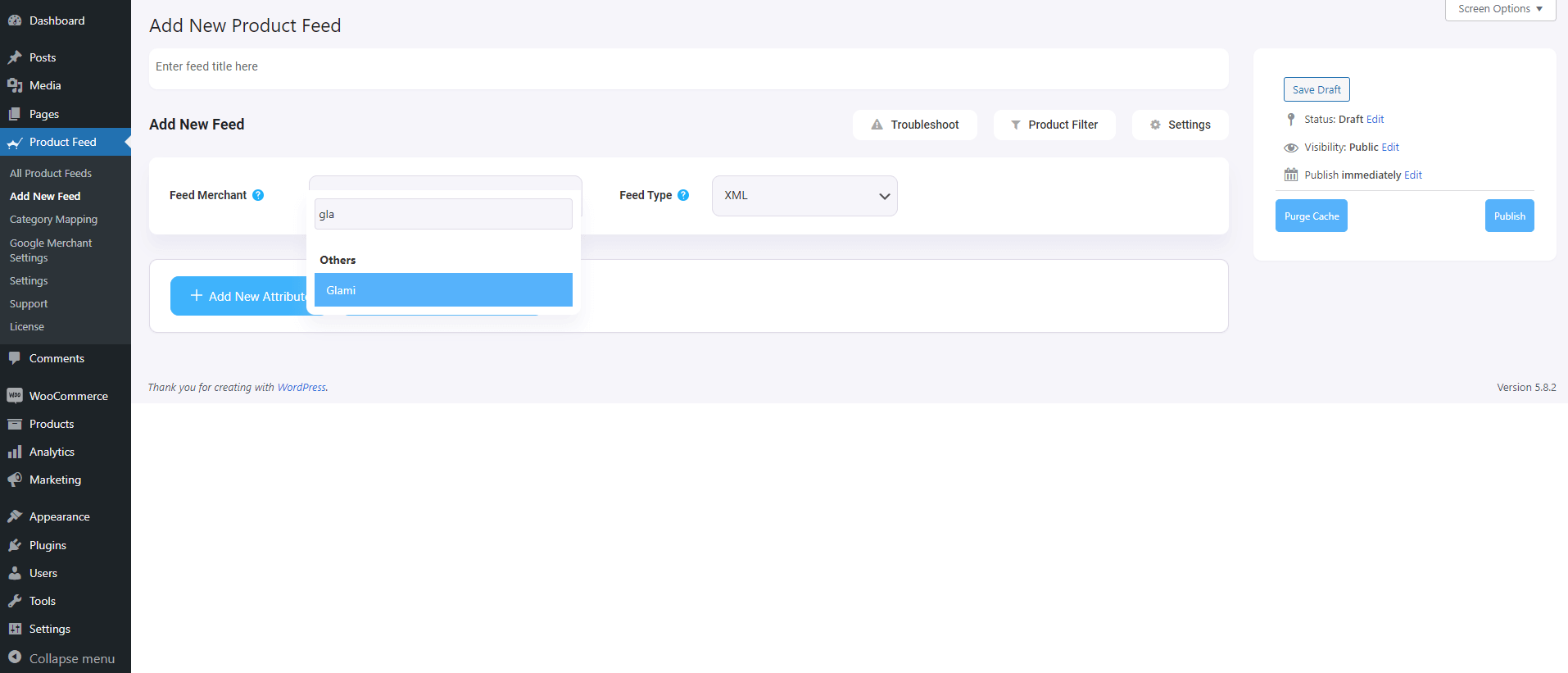
Seleccione Glami y todos los atributos requeridos de Glami se cargarán a continuación.
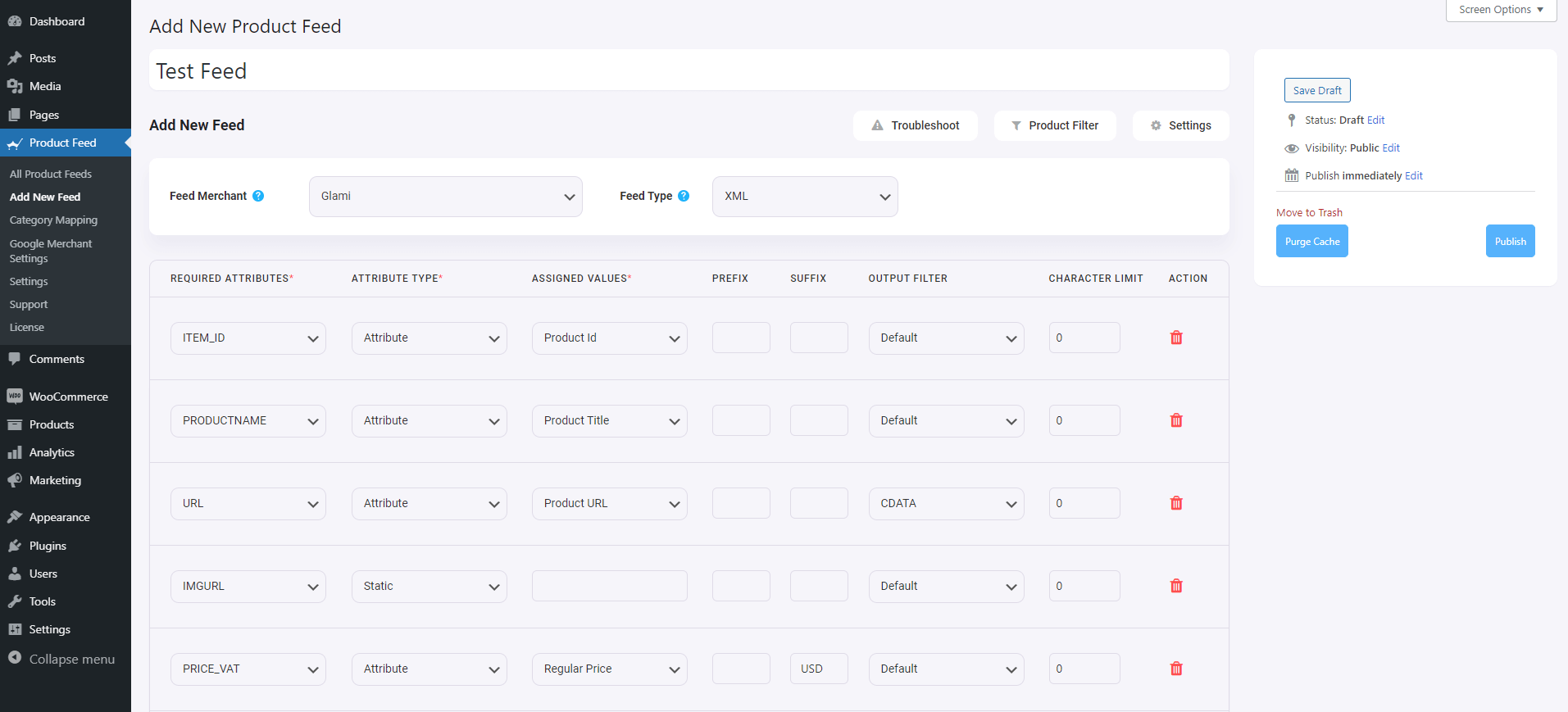
Paso 3: cree un nuevo feed de productos
Ahora puede ver tres botones debajo del cuadro de texto Título del feed, Solucionar problemas, Filtro de producto y Configuración.
1. Si tiene algún problema para generar el feed, haga clic en este botón Solucionar problemas y accederá a la página Solucionar problemas, que podría resultarle útil.
2. Si desea utilizar algún filtro o condición, puede hacer clic en la opción Filtro de producto y se deslizará un cajón desde el lado derecho de la ventana y allí obtendrá los siguientes filtros:
- Todos los artículos destacados
- Filtro personalizado
- Filtro de categoría
- Filtro de etiquetas
- Filtro de producto (Pro)
Puede seleccionar cualquier opción de filtro y usarla según sus necesidades y hacer clic en el botón Cerrar cuando haya terminado.
3. Ahora, para programar su feed o elegir qué tipo de productos se incluirán en su feed, haga clic en el botón Configuración y obtendrá una lista de opciones para excluir o incluir productos.
Cambie las opciones según sus necesidades y haga clic en el botón Cerrar cuando haya terminado.
Paso 4: utilice la plantilla de feed XML de Glami
1. Si observa el botón desplegable Comerciante de feeds, aparecerá otro menú desplegable "Tipo de feed". Puede hacer clic aquí para configurar el tipo de este feed. Puede configurar diferentes tipos de feeds dependiendo de qué tipos de feeds admite este comerciante o qué tipos de feeds admite este Administrador de feeds de productos.
Para Favi, XML se seleccionará de forma predeterminada.
2. Ahora, en la sección de atributos, verá que todos los atributos están en la columna Atributos requeridos y sus valores se establecen de acuerdo con los atributos en la columna Valores asignados.
Puede cambiar cualquier valor a cualquier atributo, simplemente haga clic en el menú desplegable de valores y seleccione su valor preferido.
Todos los atributos requeridos aparecerán a continuación. Ahora, la mayoría de los atributos ya estarán configurados, pero observe que algunos de estos atributos no están asignados.
Paso 5: asigne los valores correctos a los atributos no asignados.
1. Simplemente necesitarás asignar valores para lo siguiente:
- Fabricante: si es el único fabricante de todos sus productos, puede establecer el tipo como Estático e ingresar el nombre de su empresa como valor. Si tiene diferentes marcas para diferentes productos, deberá guardar el valor en un campo personalizado o atributo de producto y luego usar ese valor aquí. **Puedes intentar usar Perfect Brands para WooCommerce para asignar los nombres de las marcas más fácilmente.
- Texto de categoría: para asignar el texto de la categoría, deberá utilizar el mapeo de categorías, que se realizará en el siguiente paso. Por ahora déjalo como está.
- Valor de tamaño: puede ver que el atributo 'tamaño' se agrega como parámetro. Para el valor, debe asignar el nombre del campo o el nombre del atributo en el que guardó el tamaño.
2. A continuación, desplácese hacia arriba y publique el feed.
Una vez publicado el feed, es hora de utilizar el mapeo de categorías.
Paso 6: utilice el mapeo de categorías utilizando la lista de categorías aceptadas de Glami
Para utilizar el mapeo de categorías, primero necesitará la lista de categorías admitida por Glami.
- Lista de categorías para Chequia
- Lista de categorías para el sitio ecológico
Sigue las instrucciones de abajo.
1. En los menús de su Panel de control, en Feed de productos, haga clic en Mapeo de categorías. Serás llevado a la página de mapeo de categorías.
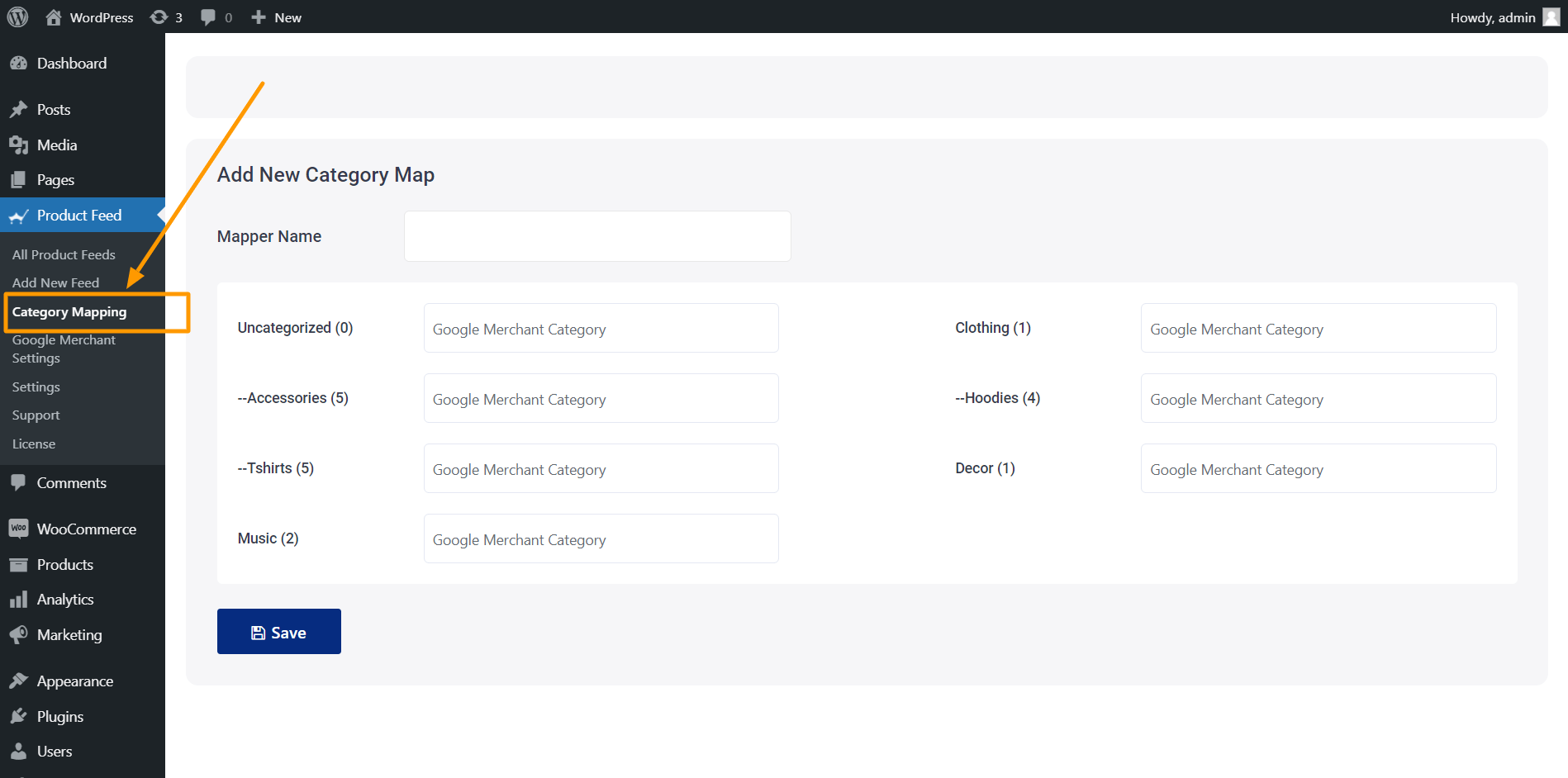
Aquí se enumerarán todas las categorías de su tienda.
2. Asigne un nombre en el campo Nombre del asignador.
3. A continuación, para cada categoría enumerada aquí, busque una categoría relevante/apropiada en la lista de categorías de Glami. Luego copie el nombre completo de la categoría y péguelo en el campo al lado de la categoría respectiva.
4. Desplácese hacia abajo y haga clic en el botón Guardar y se guardará su asignador.
Paso 7: actualice y genere su feed XML preciso
1. Vaya a Panel de control > Feed de productos > Todos los feeds de productos y edite el feed que estaba creando.
2. Una vez que se cargue, en el lado derecho, haga clic en el botón Purgar caché.
3. Luego, desplácese hacia abajo hasta la sección Configuración de feed y haga clic en el campo de valor para el atributo Texto de categoría.
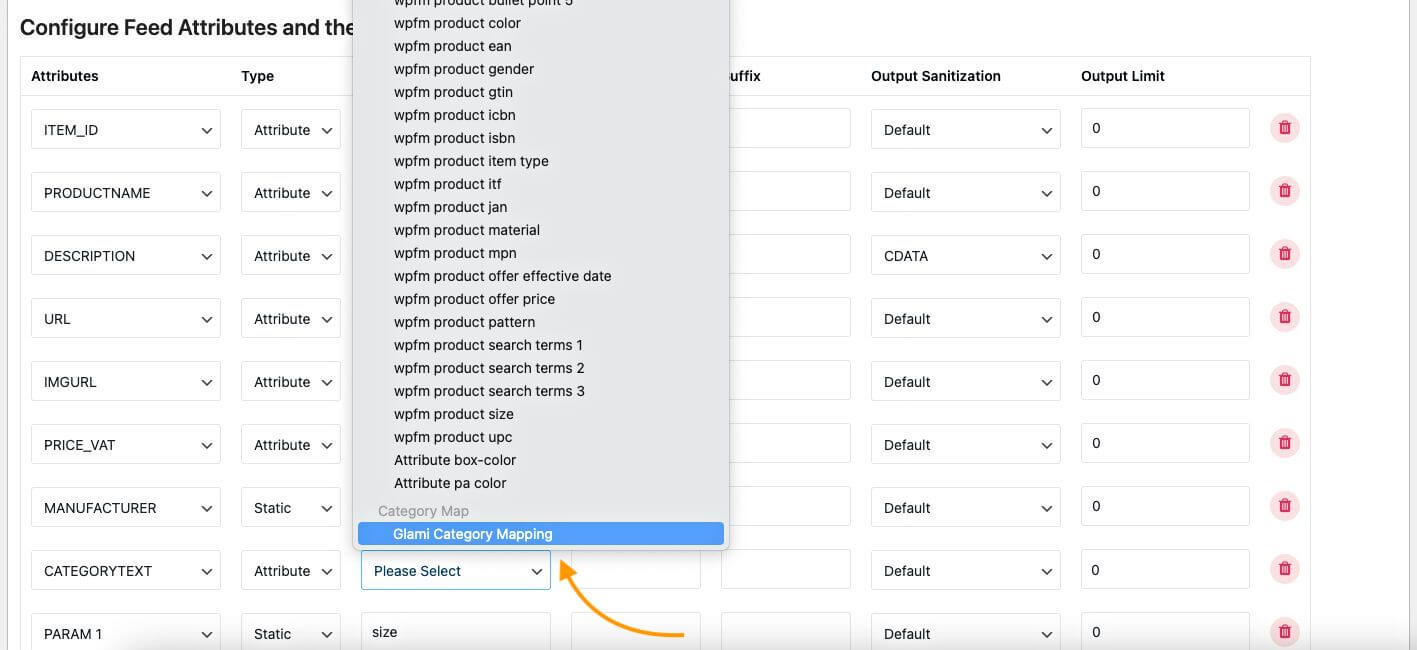
4. En la parte inferior de la lista de valores, encontrará el mapa de categorías que creó. Selecciónelo.
5. Ahora, desplácese hacia arriba y haga clic en Actualizar.
Eso es todo. Ha creado el feed de productos que necesita. Lo siguiente que debe hacer es implementar Glami Pixel y cargar sus productos de moda en el mercado de Glami.
Simplemente verifique los requisitos para promocionar en Glami y cargue sus productos en su enorme mercado para comenzar a obtener más ventas.
Conclusión
Generar un feed XML de Glami para WooCommerce es importante para vender eficazmente sus productos de moda en la plataforma Glami.
Al asegurarse de que los títulos, descripciones, precios, categorías, imágenes y disponibilidad de sus productos estén representados con precisión, puede aumentar significativamente su visibilidad y sus ventas.
El uso de un generador de feeds XML para WordPress simplifica este proceso, facilitando la creación y gestión de su feed de productos Glami.
Por lo tanto, optimizar su tienda WooCommerce con un feed XML de Glami bien estructurado puede mejorar su presencia en el motor de búsqueda de moda de Glami, atrayendo más clientes e impulsando las ventas. Puede generar fácilmente su feed XML de Glami con un administrador de feeds de productos.
**Preguntas frecuentes**
¿Cómo creo un feed de productos Glami para mi tienda WooCommerce?
- Para crear un feed de productos Glami para su tienda WooCommerce, utilice un complemento generador de feeds XML como PFM. Simplifica el proceso generando automáticamente el feed XML de Glami requerido con los detalles de su producto, incluidos títulos, descripciones, precios e imágenes.
¿Por qué debería utilizar un feed XML de Glami?
- El uso de un feed XML de Glami le ayuda a mostrar sus productos de moda en la plataforma Glami, aumentando su visibilidad y atrayendo más clientes. Garantiza que sus listados sean precisos y estén actualizados, lo que mejora sus posibilidades de realizar ventas.
¿Qué información debo incluir en mi feed de Glami?
- Su feed de Glami debe incluir títulos de productos, descripciones, precios, categorías, imágenes y disponibilidad. Esto garantiza que sus anuncios sean completos y atractivos para los compradores potenciales en la plataforma Glami.
¿Puedo actualizar mi feed Glami XML automáticamente?
- Sí, puede configurar actualizaciones automáticas para su feed XML de Glami utilizando un complemento generador de feeds XML para WordPress. Esto garantiza que la información de su producto esté siempre actualizada, lo que le ayudará a mantener listados precisos y evitar posibles problemas con datos desactualizados.
¿Cómo optimizo el feed de mis productos Glami?
- Para optimizar el feed de sus productos Glami, asegúrese de que los títulos de sus productos sean claros e incluyan palabras clave relevantes. Utilice imágenes de alta calidad y proporcione descripciones detalladas. Actualice periódicamente su feed de Glami para mantener sus listados actualizados y competitivos. Al hacerlo, aumenta sus posibilidades de atraer más clientes e impulsar las ventas.
